Как прошить телефон Андроид через компьютер samsung galaxy s3?
Прошивка Samsung Galaxy S3
Перед Вами подробная инструкция, которая позволит прошить Galaxy S3 вручную, своими силами. В итоге Вы получите смартфон с Android 4.3 на борту. Любые отклонения от инструкции могут навредить смартфону, администрация не несет ответственности за неправильные действия. Поехали.Для прошивки потребуется эти файлы:
Odin3_v3.09.zip recovery-clockwork-touch-6.0.4.4-i9300.tar.md5 cm-10.2.0-i9300.zip CF-Auto-Root-m0-m0xx-gti9300.tar.md5 SAMSUNG USB Driver for Mobile Phones v1.5.29.0.zip gapps-jb-20130813-signed.zip 1. Зарядите свой смартфон хотя бы до 50 процентов зарядки, лучше до 100%.
2. Пока аппарат заряжается, выделим папку на компьютере для скаченных ранее файлов. Пусть все файлы будут в одной папке.
3. На этом же компьютере необходимо приостановить или отключить работу антивируса. Если на компьютере установлена программа Kies, удалить ее через диспетчер программ.
4. Установим в компьютер программы для работы.
Сначала установим SAMSUNG USB Driver for Mobile Phones v1.5.29.0 из архива. Теперь установите odin, для этого распакуем архив Odin3_v3.09.zip в папку с названием Odin3_v3.09 и запустим экзешку.
5. Теперь обратимся к смартфону.
Если зарядка в пределах нормы то приступаем. Переведем его в режим Download Mode.
На выключенном устройстве, не подключенном к компьютеру, зажимаем кнопки Питание + Громкость вниз + Домой и держим их одновременно пока не появится предупредительное сообщение. Теперь нажимаем на Громкость вверх. Если появился по центру Дроид с Downloading значит все прошло успешно. 6. Теперь займемся рутом.
Телефон к компьютеру не подключаем. Открываем запущенный ранее Odin3 v3.09 в компьютере. В окне программы будет кнопка PDA нажав на нее необходимо будет найти папку в которой скаченные файлы и выбрать файл — CF-Auto-Root-m0-m0xx-gti9300.
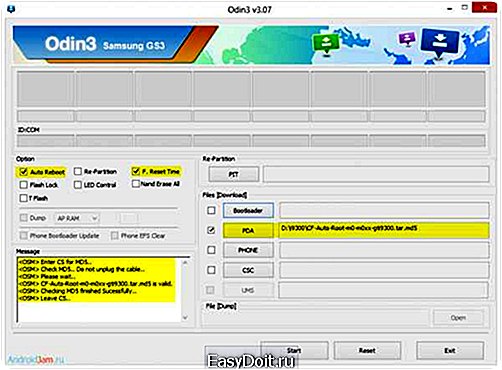
Теперь подключим смартфон USB кабелем к компьютеру в любой свободный USB порт. Появится желтое или синее окошко с надписью ID:COM. Теперь жмем нижнюю кнопку Start.
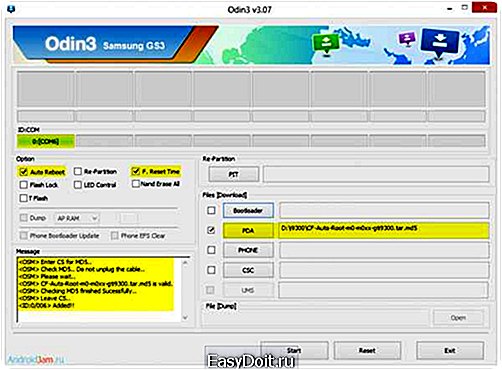
7. Получение рута.
Собственно говоря, процесс пошел. После появления надписи RESET смартфон перезапустится в режим установки рут прав.
Далее телефон выполнит обычную перезагрузку, после чего необходимо отключить его от компьютера.
8. Теперь установим рекавери cwn режим.
Снова переводим смартфон в Download Mode, для этого повторите пункт №5. В программе Odin через кнопку PDA выберем файл с названием — ecovery-clockwork-touch-6.0.4.4-i9300.tar.md5.

Подключимся к компьютеру USB кабелем. После того как окошко ID:COM загорится синим жмем Start

По завершению процесса появится надпись RESET. Телефон сам перезагрузится.

9. Установка прошивки.
В качестве прошивки выбираем Android 4.3 CyanogenMod 10.2. Можно установить и другую, ее можно выбрать в разделе прошивок.
Включим смартфон как обычно. Подсоединим его USB кабелем к компьютеру. Выберем режим съемного диска, флешки, чтобы в память смартфона можно было войти через компьютер. Скопируем архив с названием cm-10.2.0-i9300.zip из папки с файлами и архив gapps-jb-20130813-signed.zip в любое место в памяти телефона.
Выключаем смартфон. Зажимаем кнопки в сочетании: Питание + Громкость вверх + Домой и держим их одновременно пока не появятся надписи.
По порядку нажимаем Wipe data/factory reset потом advanced -> Wipe dalvik cache, и Wipe cache partion вместе с mounts & storage -> format /system
Теперь произведем установку файлов в смотрене. Выбираем Install zip from sdcard, ищем архив с прошивкой cm-10.2.0-i9300.zip. И тоже самое для архива gapps-jb-20130813-signed.zip.
Перезагрузим смартфон. Если прошивка установилась, то включение смартфона пройдет как обычно, с заставкой.
samsungu.ru
Установка официальной прошивки на Samsung Galaxy S3
- Автор: Niko
Инструкция по установке официальной однофайловой прошивки на Samsung Galaxy S3 (GT-I930x).
Внимание!
Ни администрация PDALife.info, ни автор инструкции не несут ответственности за ваши действия и результаты. Всё, что вы делаете — вы делаете только на свой страх и риск.
Чтобы установить официальную стоковую прошивку на Galaxy S3 и вернуть состояние телефона («Настройки» > «Об устройстве» > «Свойства» > «Состояние устройства») на «Официальное» после перехода с кастомной прошивки и тем самым вернуть возможность получения обновлений по воздуху достаточно следовать представленной инструкции.
-
Сохранить все необходимые данные и файлы со смартфона на компьютер или в облако. При сбросе устройства внутренняя память будет полностью форматирована.
-
Скачать и установить драйвера для телефона.ВНИМАНИЕ!Если уже установлена программа Samsung Kies, драйвера устанавливать не нужно. Необходимо лишь полностью выгрузить Kies из памяти, через диспетчер задач, а затем продолжать.
-
Скачать и распаковать архив с программой Odin PC в произвольную папку.Важно, чтобы в пути к папке не было кириллицы. Например, «C:S3FW».
-
Скачать прошивку необходимо ИМЕННО для ВАШЕГО аппарата. Прошивка от GT-I9300 и тем более других моделей не подойдёт для GT-I9305 и наоборот, а может лишь превратить устройство в т. н. кирпич.Набор официальных прошивок можно найти на сайте Samsung Updates:
- GT-I9300
- GT-I9300T
- GT-I9305
- GT-I9305N
- GT-I9305T
- GT-I9308
-
Распаковать скачанный архив в папку с Odin PC для удобства. Файл в формате «.tar» или «.tar.md5» необходимо оставить, а «SS_DL.dll» можно удалить.
-
Выполнить сброс данных устройства.Для этого нужно перейти в настройках на вкладке «Учётные записи» в раздел «Архивирование и сброс», выбрать пункт «Сбросить устройство» и нажать кнопку «Удалить всё». Телефон будет перезагружен.
-
Запустить Odin PC от имени администратора.
-
Перевести устройство в режим загрузки (Download Mode).Для этого необходимо одновременно зажать клавишу Уменьшения Громкости, кнопку Домой и кнопку Питания. Затем подождать, пока телефон не перезагрузится и согласиться с предупреждением, нажав клавишу Увеличения Громкости.
-
В таком состоянии подключить смартфон к компьютеру. В Odin должна загореться надпись «COM».
-
Нажать на кнопку «AP» и выбрать TAR-архив прошивки.
-
Пункты «Auto Reboot» и «F.Reset Time» должны быть активированы, а «Re-Partition», если активен — необходимо отключить.
-
Нажать на кнопку «Start». Начнётся процесс установки прошивки.
-
По окончании операции, если все прошло успешно, в логе Odin PC должна появиться надпись «All threads completed. (succeed 1 / failed 0)». Телефон необходимо перезагрузить вручную, зажав кнопку питания до тех пор, пока не отключится экран. Первоначальная загрузка устройства может занять до 5 минут.ВНИМАНИЕ!Если устройство не загружается длительное время либо не был сделан сброс данных, его необходимо выполнить из рекавери.Для этого необходимо одновременно зажать клавишу Увеличения Громкости, кнопку Домой и кнопку Питания. После загрузки выбрать пункт «Wipe data/Factory reset», а после — «Reboot system now». Если и после этих действий устройство также зависает при загрузке, необходимо заново его перепрошить.
-
Когда устройство загрузится (первоначальную настройку желательно пропустить), снова выполнить удаление данных из пункта 6.
-
На этом всё. После загрузки телефона он будет полностью готов к использованию, а его состояние должно измениться на «Официальное». Если этого не произошло и состояние по-прежнему «Спец.», необходимо повторить 6-й пункт этой инструкции.
-
- Установка кастомной прошивки
- Получение прав суперпользователя
- Установка кастомного рекавери и получение рут-прав
pdalife.info
Прошивка Samsung Galaxy S3
Предлагаем ознакомиться с инструкцией, как прошить свой смартфон системы Android (Samsung Galaxy S3) до версии 4.3.
Перед началом посмотрите, хватает ли у Вас заряда смартфона (необходимо 50% минимум).
Инструкция прошивки Samsung Galaxy S3
1. Создание папки на диске, в название которой присутствуют английские буквы и/или цифры. Допустим, «C:i9300». 2. Скачивание всех необходимых файлов. Как скачали — кидаем в папку, созданную ранее:
3. Отключение посторонних приложений на ПК. В случае, если у Вас имеется программа «Kies», то вам необходимо ее удалить или отключить процесс с помощью диспетчера задач («Ctrl» + «Alt» + «Delete»). Антивирус рекомендуется выключить.
4. Установление файлов, которые мы скачали ранее. Из архивов, папку, соответственно нужно извлечь.
5. Перевод смартфона специальный режим (Download Mode).
- Выключаем телефон обычным способом, ждем пока все погаснет.
- Нажимаем одновременно три кнопки: «Питание», «Уменьшение громкости», «Home».
- Видим предупреждение, читаем, нажимаем на кнопку “Увлечение громкости”.
- Видим зеленый робот по центру, что появился режим «Downloading»
Установка прошивки Android
- Запускаем .exe файл, которые скачали ранее.
- Кликаем на «PDA» и ищем файл прошивки, расширение у него .tar.md5. Сам файл был заархивирован в папку i9300.
- Присоединяем свой девайс к компьютеру через шнур. Первое поле, которое будет «гореться» — ID:COM. Поле будет гореться голубовато-синим цветом.
- Если Вы сделали все предыдущие этапы успешно, то уверенно жмем на кнопку «Start».
- На завершающем этапе нашей работы Вы увидите надпись “Pass”.
После того, как мы запускаем наш смартфон мы видим анимацию загрузки и знаем, что все выполнено правильно. Стоит отметить, что телефон будет грузиться дольше, чем обычно.
[Всего голосов: 167 Средний: 3/5]
Прошивка Samsung Galaxy S3 Автор DimkaVarlamov средний рейтинг 3/5 — 167 рейтинги пользователей
geekk.ru
Как прошить Samsung Galaxy S3?
Прежде чем производить различные действия над своим устройством рекомендуем прочитать данную статью полностью, а затем ознакомиться с этой.
Владельцы корейского телефона Samsung Galaxy S3 зачастую стремятся увеличить его функциональные возможности с помощью перепрошивки. В данном случае производится обновление программного обеспечения и улучшение параметров мобильного устройства однофайловой прошивкой с помощью программы ODIN.
Содержание
- Что нам понадобится
- Порядок работы
- Советы
- Видео-инструкция
Что нам понадобится
— Samsung galaxy S3;- персональный компьютер;- доступ в Интернет;
— USB — порт.
Порядок работы
1. Найдем в Интернете и скачаем прошивку для Samsung galaxy S3, затем откроем ее спойлер и выделим последнюю версию I9300XXBLG8 (в этом перечне нет русскоязычных символов, однако после прошивки русский язык появится). Прошивка однофайловая, поэтому данные со смартфона после проведенной операции не пропадут. Более подробно о том, где найти все необходимые утилиты, смотрите в видео в конце статьи.2. Скачаем прошивку на наш ПК.
3. Откроем спойлер «Драйвера и утилиты»:
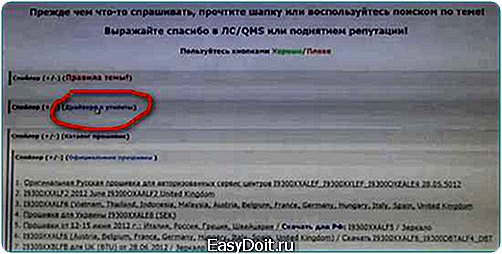
Здесь нам потребуется программа Odin3_v3_07:

4. Здесь же скачаем новый USB — драйвер версии 1.5.6.0 для телефонов Samsung.5. Установим скачанный драйвер на ПК и перезагрузим его.
6. Откроем папку, в которую мы закачали драйвера, найдем архив с прошивкой и извлечем его. В полученной папке будет два файла, при этом файл прошивки оставляем, а файл SSDL удалим.
7. Извлечем архив Odin версии v3_07 и в полученной папке запустим файл с цветным ярлыком, на котором написано Odin_v3_07.8. Выключим смартфон Samsung. Удерживая кнопку громкости вниз, кнопку под экраном «Home» и клавишу «Включение», наблюдаем как на экране засветится следующая картинка:
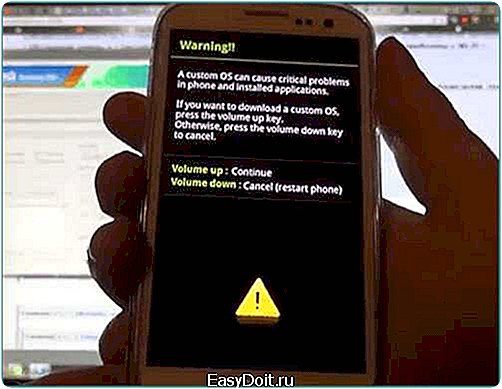
9. Нажмем 1 раз на кнопку громкости вверх и зайдем в режим прошивки:

10. Подключим смартфон через USB — порт к ПК (эсли на данном этапе проблемы — то читать данную статью), после чего в высветившемся окне нажмем на кнопку PDA, откроем папку с прошивкой, выберем ее и нажмем на «Открыть».11. Нажмем на кнопку «Start», и прошивка начнет работу, длящуюся до 5 минут. После ее окончания загорится окно «RESET» синего цвета.12. Отсоединим смартфон от USB — порта, закроем программу Odin, прошивка закончена:

Так же советуем:
Совет
Если на ПК уже установлена программа Samsung Kies, то USB — драйвера скачивать не нужно, т. к. они автоматически установятся вместе с Samsung Kies.
Видео
Прошивка Android 4.1.1 Jelly Bean Galaxy S3 + Root
Как прошить Samsung Galaxy S3?4.10 out of 50 based on 29 voters. Автор: Александр Травин Темы: Прошивка, Hi-tech Добавляй на Google+
indevices.ru
